●画面モードの設定のしかた
|
| 1. |
デスクトップの何もないところで右クリック |
| |
| 2. |
プロパティを選ぶ |
| |
「画面のプロパティ」が開くよ。
ここまでは壁紙をはるときと同じだね。
|
| |
| 3. |
ディスプレイの詳細を選ぶ(Windows95) |
| |
Windows98の場合は「設定」になっているよ。
「画面のプロパティ」の上の方を探してみてね。
|
| |
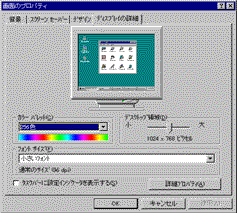
Windows95の場合
|
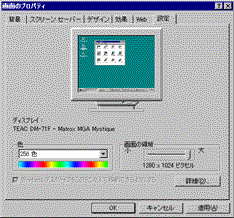
Windows98の場合
|
|
| |
| 4. |
「カラーパレット」を24ビットに変更する(Windows95) |
| |
Windows98の場合は「色」になっているよ。
名前が違うこと以外は、Windows95もWindows98も同じだよ。
「画面のプロパティ」の真ん中あたりを探してね。
▼を押すと変更できるよ。
|
| |
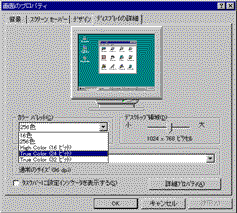 True Color(24ビット)を選んでね True Color(24ビット)を選んでね
|
| |
| 5. |
OKを押す |
| |
「画面のプロパティ」の下の方にあるよ。
|
| |
 一番下の段に並んでいるボタンだよ 一番下の段に並んでいるボタンだよ
|
| |
| 6. |
確認メッセージのOKを押す |
| |
確認メッセージが出るのでOKを押してね。
|
| |

確認メッセージはよく読んでね
|
| |
| 7. |
もういちど確認メッセージのOKを押す |
| |
画面モードが切り替わって、もう一度別の確認メッセージがでるので、またOKを押してね。
これで24ビットカラーに設定されたよ。
|
| |
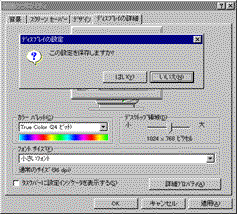 ボタンを押さずにほうっておくと、画面モードはもとにもどるよ ボタンを押さずにほうっておくと、画面モードはもとにもどるよ
|